[Megoldva] 20 tipp az iPhone tárhely felszabadításához
Általában, ha kevés a helyünk az iPhone-unkon, akkor alkalmazásokat, videókat és fényképeket törölünk. Ehelyett azonban kipróbálhatunk néhány hasznos trükköt a hely felszabadítására. Mindennapi életünkben sok olyan dolog van, amit biztonságban szeretnénk tartani iPhone-unkon képek és alkalmazások formájában. Törlésük soha nem lesz a mi döntésünk, ha nem vagy kevesebb hely marad a fontos fájlok vagy adatok mentésére. Erre megoldásként 20 tippel találkozunk, hogyan szabadíthat fel tárhelyet az iPhone-ban. Ez lehetővé teszi az iPhone használatát anélkül, hogy a kevesebb tárhely problémájával szembesülne.
Csak kövesse az alábbi lépéseket, hogy megértse, hogyan szabadíthat fel tárhelyet az iPhone-ban.
Tippek a tárhely felszabadításához
- 1. megoldás: Törölje a böngésző gyorsítótárát
- 2. megoldás: Az olvasmánylista törlése
- 3. megoldás: Google Fotók
- 4. megoldás: Dropbox
- 5. megoldás: A szövegtár törlése
- 6. megoldás: Törölje az előzményeket és a webes adatokat
- 7. megoldás: Szabaduljon meg a kéretlen fájloktól
- 8. megoldás: Készítsen biztonsági másolatot a kamera képeiről
- 9 oldat: A fotóáram letiltása
- 10. megoldás: Csak HDR-fotók mentése
- 11. megoldás: Keresse meg az Újságos-alkalmazásokat
- 12. megoldás: Az iPhone RAM-jának visszaállítása
- 13. megoldás: Az iCloud függő alkalmazásai
- 14. megoldás: Törölje és telepítse újra a Facebookot
- 15. megoldás: Távolítsa el a nem kívánt podcastot
- 16. megoldás: Nem kívánt zenetárhely
- 17. megoldás: Törölje a nem használt alkalmazásokat
- 18. megoldás: Az iOS 15 telepítése
- 19. megoldás: Beépülő tárhely vásárlása
- 20. megoldás: Ellenőrizze az e-mail tárhelyét
1. megoldás: Törölje a böngésző gyorsítótárát
A gyorsítótár egy illékony memória, amely nagy sebességű hozzáférést biztosít a gyakran használt adatokhoz online. A különböző oldalak online böngészése cache memóriát hoz létre. Egy kis helyet foglal el.
Csak kövesse az itt található részletes utasításokat törölje az iPhone gyorsítótárát.
2. megoldás: Az olvasmánylista törlése
Sok helyet foglal el a Safari offline olvasási listája. A lista törléséhez érintse meg a > Beállítások > Általános > Tárhely és iCloud használat > Tárhely kezelése > Safari > Offline olvasási lista > A Törlés gombra kattintva törli a gyorsítótárat.
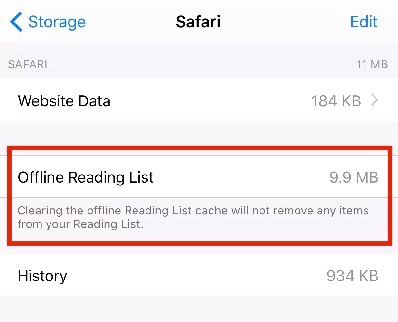
3. megoldás: Google Fotók
A Google Photos egy harmadik féltől származó szoftver, amely nagymértékben segít megoldani az iPhone problémát. Korlátlan számú ingyenes tároló áll rendelkezésre. Ehhez internet kapcsolat szükséges. Ezzel a szoftverrel elmenthetjük képeinket, videóinkat.

4. megoldás: Dropbox
A Dropbox segítségével automatikusan menthetjük a fényképeket, amikor rákattintunk. 2.5 GB-ig ingyenes.

5. megoldás: A szövegtár törlése
Az általunk küldött vagy fogadott üzenetek alapértelmezés szerint az iPhone-on tárolódnak, így kihasználva az iPhone területét. Ahelyett, hogy örökre megmentenénk őket, akár 30 napra vagy egy évre is csökkenthetjük az időtartamot.
Nyissa meg a Beállítások > Kattintson az Üzenetek > Kattintson az Üzenetelőzmények elemre > Kattintson az Üzenetek megtartása > Végleges módosítás 30 napra vagy évre > Kattintson a Törlés gombra a feladat befejezéséhez.

6. megoldás: Törölje az előzményeket és a webes adatokat
Bármit is keresünk az interneten, a Safari rögzíti az adatait, amelyek tudtán kívül kerülnek a telefonra. Törölnünk kell a rekordot, hogy felszabadítsuk a helyet. Ehhez lépjen a Beállítások > Safari > Előzmények és webhelyadatok törlése menüpontra.
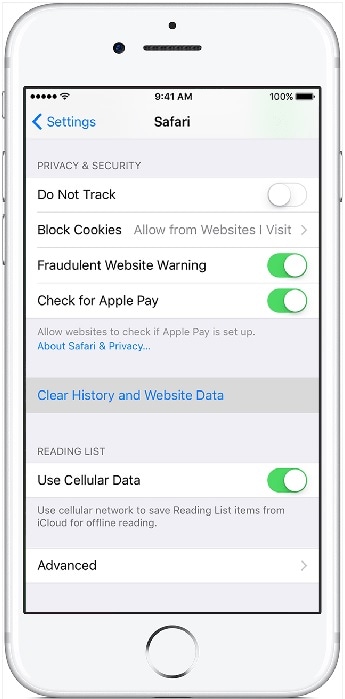
7. megoldás: Szabaduljon meg a kéretlen fájloktól
Amikor az iPhone-t egy számítógéphez csatlakoztatjuk, egyéb adatok, például e-mailek ideiglenes adatai, gyorsítótár, keksz kéretlen fájlokként tárolódnak. Ezek eltávolításához szükségünk van egy harmadik féltől származó alkalmazásra, például a PhoneCleanre. Tisztítás előtt kérjen engedélyt a tisztításhoz.
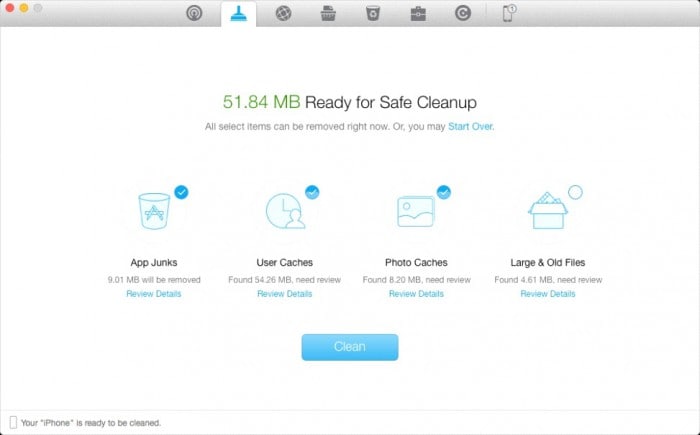
8. megoldás: Készítsen biztonsági másolatot a kamera képeiről
Először is, készítsen biztonsági másolatot a fényképekről iPhone-on, majd törölje őket, ismételje meg ezt minden héten. Van egy szoftver neve DrFoneTool – Telefon biztonsági mentés (iOS) szoftver, amellyel biztonsági másolatot készíthetünk a képmemóriáról a számítógépre.

DrFoneTool – Telefon biztonsági mentés (iOS)
Készítsen biztonsági másolatot iPhone névjegyeiről 3 perc alatt!
- Egy kattintással biztonsági másolatot készíthet a teljes iOS-eszközről a számítógépére.
- Lehetővé teszi a névjegyek előnézetének megtekintését és szelektív exportálását az iPhone készülékről a számítógépére.
- Nincs adatvesztés az eszközökön a visszaállítás során.
- Teljes mértékben támogatja a legújabb iPhone-t és a legújabb iOS 15-öt!

- Teljesen kompatibilis Windows és Mac rendszerrel

9. megoldás: A Photo Stream letiltása
Ha az eszköz Wi-Fi-hálózathoz csatlakozik, a fotóadatfolyam automatikusan szinkronizálja a fényképeket az iClouddal. Ez 1 GB-ig használja a telefon memóriáját. Amit letilthatunk a Beállítások > Fényképek és fényképezőgép > Ki a fotóadatfolyamból menüpontban.
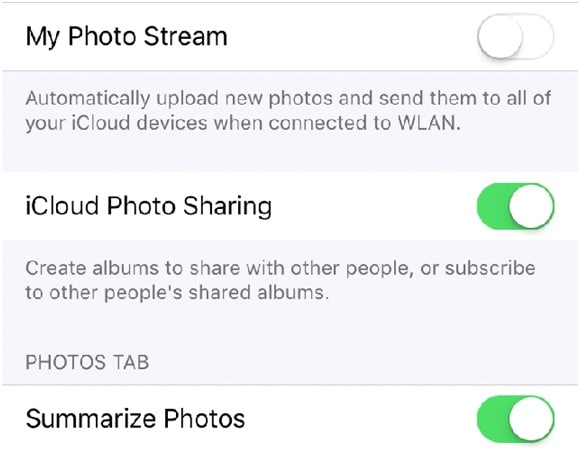
10. megoldás: Csak HDR-fotók mentése
A HDR a nagy dinamikatartományú fényképeket jelenti. A kép rögzítése után az iPhone automatikusan egyszerre menti a HDR és nem HDR képeket. Így duplán másoljuk a képeket. Ha csak HDR-képeket szeretne megtartani, látogassa meg a Beállítások > Fényképek és kamerák > Kapcsolja ki a „Normál fénykép megtartása” lehetőséget.

11. megoldás: Keresse meg az Újságos-alkalmazásokat
Az Újságos egyfajta Apple mappa, amely az összes online magazin-előfizetés tárolására szolgál. Külön előfizetések megtartása helyett használhatunk olyan alkalmazásokat, mint a London Paper; ez is egyfajta Újságos, amely akár 6 GB helyet takarít meg.
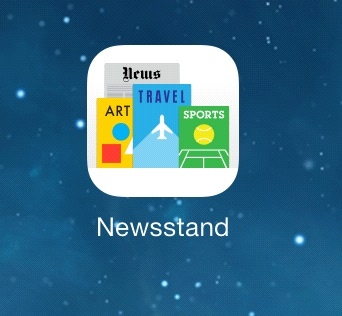
12. megoldás: Az iPhone RAM-jának visszaállítása
Gyakran elfelejtjük, hogy létezik egyfajta memória is, a RAM, amelyet időnként frissíteni kell, hogy felgyorsítsa a telefont. Ehhez tegye a következőket:
- Oldja fel a telefont
- Tartsa lenyomva a zár gombot
- Engedje el a reteszelő gombot
- Tartsa lenyomva a kezdőképernyő gombot, amíg meg nem jelenik a kezdőképernyő
Így a RAM frissül.

13. megoldás: Az iCloud függő alkalmazásai
A telefonunkban lévő egyes alkalmazások az iCloudtól függenek, és adatokat tárolnak benne. Ennek ellenőrzéséhez és megerősítéséhez keresse fel a Beállítások > iCloud > Tárhely > Tárhely kezelése menüpontot.
A Dokumentum és adatok alatt találunk ilyen alkalmazásokat, és ha ezek az adatok nem fontosak, akkor balra csúsztatással töröljük.
törölje az alkalmazás adatait 
14. megoldás: Törölje és telepítse újra a Facebookot
A gyors online böngészéshez a Facebook jelentős cache memóriát használ fel. Ezt törölnie kell a telefonból, hogy visszanyerje a szabad helyet. A lépések a következők:
>A kezdőképernyőn tartsa lenyomva a Facebook ikont
>Kattintson az x jelre
>Erősítse meg a törlést


15. megoldás: Távolítsa el a nem kívánt podcastot

A podcast digitális hangfájlok sorozata. Telefonunkon a Podcast-epizódok az epizódok sorozata miatt nagyon nagy helyet foglalnak el. Ahhoz, hogy megszabaduljunk tőle, bizonyos lépéseket kell követnünk.
>A kezdőképernyőn kattintson a Podcast alkalmazásra
>Saját podcast rész
>Válassza ki a Podcast epizódot
>Csúsztassa el a törléshez
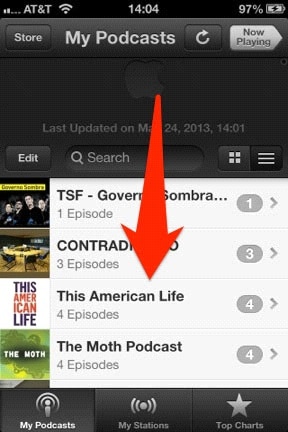
16. megoldás: Nem kívánt zenetárhely
A telefonunkban található a nem kívánt számok és albumok listája, amelyek nagy tárterületet foglalnak el. Ezért elsőbbséget élvez, hogy ezeket az audio- és videofájlokat ingyenesen letöltse a telefonról. A következő lépések vezetnek minket ehhez:
> Beállítások
> Általános
>Tárolás és iCloud-használat
> Tárhely kezelése
>Kattintson a Zene alkalmazásra – Megjelenik a dalok és albumok összefoglalója
> Törölje a nem kívánt műsorszámot jobbról balra húzással

17. megoldás: Törölje a nem használt alkalmazásokat
Idővel több olyan alkalmazást is találtunk, amelyeket nem használunk, vagy ezek az alkalmazások sok helyet foglalnak. Elérkezett tehát az idő, hogy töröljük az ilyen alkalmazásokat, hogy helyreállítsuk a memóriaterületet.
> Látogassa meg az iPhone kezdőképernyőjét
>érintse meg és tartsa lenyomva az alkalmazást
>Egy kis x jel jelenik meg
>Az alkalmazás törléséhez kattintson az x jelre
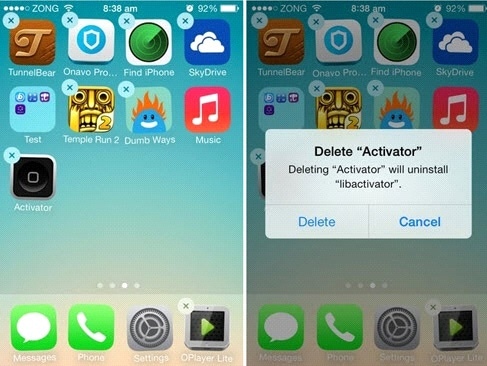
18. megoldás: Az iOS 15 telepítése
Az Apple kiadta az iOS 15 operációs rendszer legújabb verzióját iPhone, iPad és iPod készülékekre. A szoftver frissítése szabad helyet biztosít az iPhone számára.
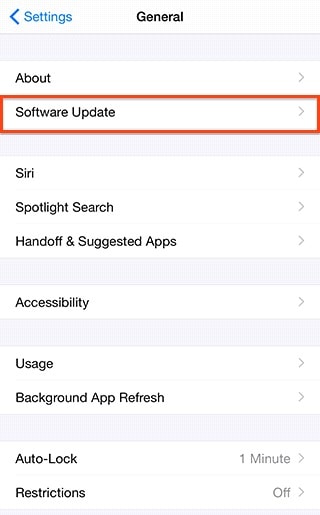
19. megoldás: Beépülő tárhely vásárlása
Az USB-illesztőprogramokhoz hasonlóan iOS-es Flash-illesztőprogramot is vásárolhatunk. Ezek rengeteg raktározási lehetőséget kínálnak. Be kell dugnunk az iPhone Lightning portjába. A tárolófájlok megtekintéséhez bővítse be, és nyissa meg az alkalmazást.

20. megoldás: Ellenőrizze az e-mail tárhelyét
Csodálatos az e-mailek ellenőrzése, ha rákattintunk, de az e-mail szolgáltatás gyakran sok helyet foglal el a telefonunkon. Tehát hogyan lehet kilépni ebből a problémából.
Csak ne engedje a távoli képek betöltését.
Mivel az e-mailek általában sok képet tartalmaznak, amelyek letöltődnek a telefonunkra. A letöltés letiltásához az alábbi lépéseket kell követnünk:
> Beállítások
>Kattintson a Mail, Contacts, Calendar elemre
>Kattintson a Levelezés szakaszra
>A távoli képek betöltése kikapcsolva

A fenti cikkben különféle módszerekkel találkozunk az iPhone tárhelyének felszabadítására. Ezek a módszerek és trükkök nagyon hatékonyak és könnyen követhetőek, hogy több szabad területhez jussunk, amit egy másik hasznos feladatban hasznosíthatunk az iPhone-on. Így kihasználva az iPhone terét az élet gyönyörű pillanatainak megörökítésére és megmentésére.
Legfrissebb cikkek

